闽教版(2020) 八年级上册 信息科技 第一单元 第1课 准备处理平面素材 教案(表格式)
文档属性
| 名称 | 闽教版(2020) 八年级上册 信息科技 第一单元 第1课 准备处理平面素材 教案(表格式) |
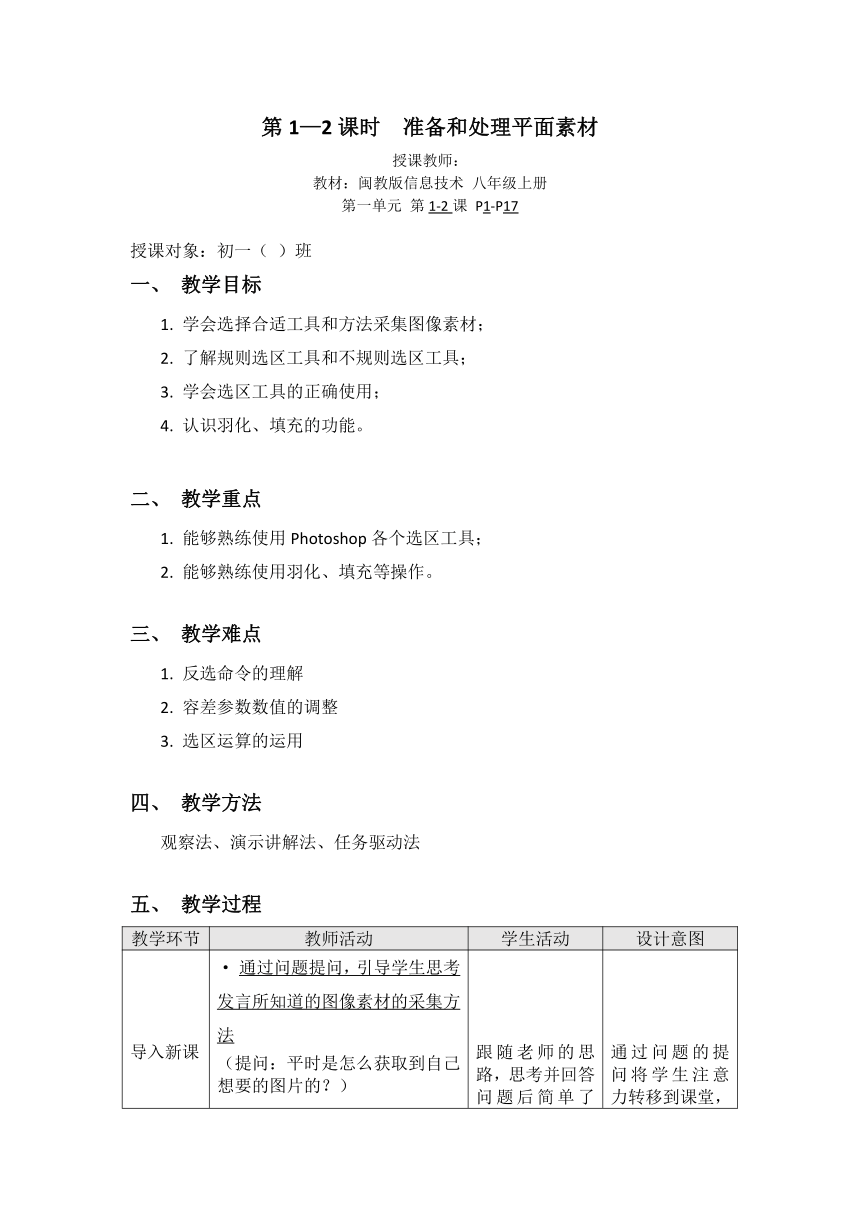
|
|
| 格式 | docx | ||
| 文件大小 | 17.5KB | ||
| 资源类型 | 教案 | ||
| 版本资源 | 闽教版 | ||
| 科目 | 信息技术(信息科技) | ||
| 更新时间 | 2023-04-12 00:07:28 | ||
图片预览
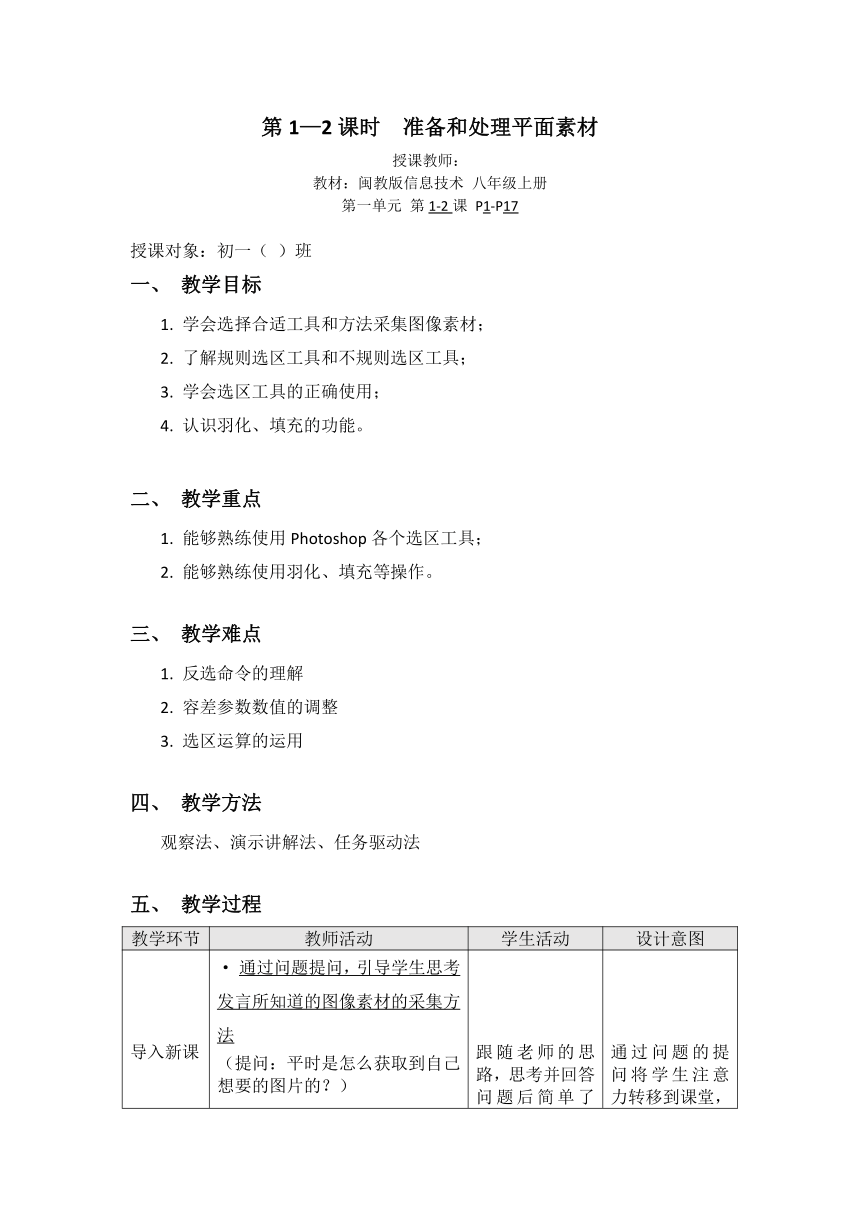
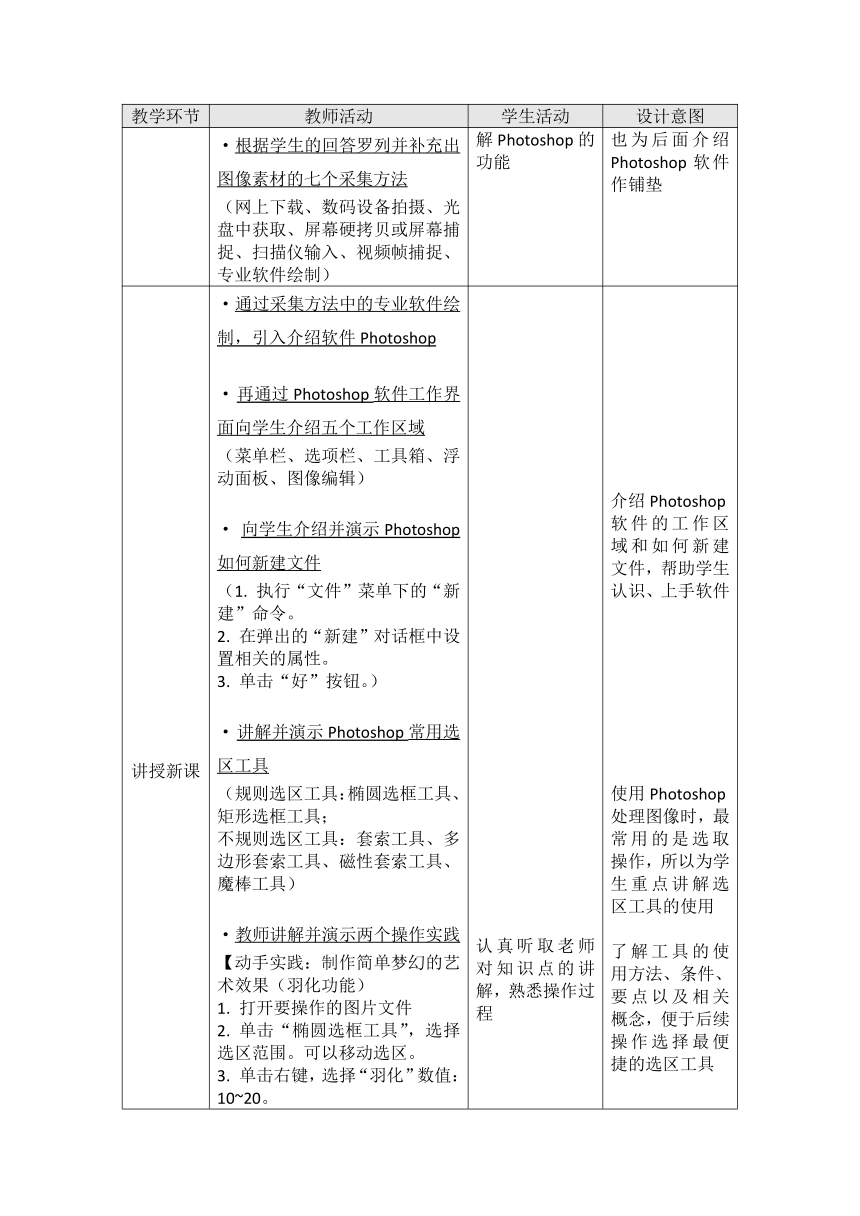
文档简介
第1—2课时 准备和处理平面素材
授课教师:
教材:闽教版信息技术 八年级上册
第一单元 第1-2课 P1-P17
授课对象:初一( )班
教学目标
学会选择合适工具和方法采集图像素材;
了解规则选区工具和不规则选区工具;
学会选区工具的正确使用;
认识羽化、填充的功能。
教学重点
能够熟练使用Photoshop各个选区工具;
能够熟练使用羽化、填充等操作。
教学难点
反选命令的理解
容差参数数值的调整
选区运算的运用
教学方法
观察法、演示讲解法、任务驱动法
教学过程
教学环节 教师活动 学生活动 设计意图
导入新课 · 通过问题提问,引导学生思考发言所知道的图像素材的采集方法 (提问:平时是怎么获取到自己想要的图片的?) · 根据学生的回答罗列并补充出图像素材的七个采集方法 (网上下载、数码设备拍摄、光盘中获取、屏幕硬拷贝或屏幕捕捉、扫描仪输入、视频帧捕捉、专业软件绘制) 跟随老师的思路,思考并回答问题后简单了解Photoshop的功能 通过问题的提问将学生注意力转移到课堂,也为后面介绍Photoshop软件作铺垫
讲授新课 · 通过采集方法中的专业软件绘制,引入介绍软件Photoshop · 再通过Photoshop软件工作界面向学生介绍五个工作区域 (菜单栏、选项栏、工具箱、浮动面板、图像编辑) · 向学生介绍并演示Photoshop如何新建文件 执行“文件”菜单下的“新建”命令。 2. 在弹出的“新建”对话框中设置相关的属性。 3. 单击“好”按钮。) · 讲解并演示Photoshop常用选区工具 (规则选区工具:椭圆选框工具、矩形选框工具; 不规则选区工具:套索工具、多边形套索工具、磁性套索工具、魔棒工具) · 教师讲解并演示两个操作实践 【动手实践:制作简单梦幻的艺术效果(羽化功能) 打开要操作的图片文件 单击“椭圆选框工具”,选择选区范围。可以移动选区。 单击右键,选择“羽化”数值:10~20。 羽化值越大,朦胧范围越宽。 在“选择”菜单下,选择“反选”,按“delete”删除选区内容。 Ctrl+D 取消选区快捷键,保存文件,提交文件。 动手实践:制作剪影效果 选择:“魔棒工具”,设置容差值:10。 单击手臂外的白色区域,要想同时选中所有的白色区域,就要进行选区的运算,选择 “添加到选区”,选取其余4块白色区域。 在“选择”菜单下,选择“反选”,选中手臂形状的区域。 再点击“编辑”菜单下的“填充”命令,填充“黑色”。保存并提交文件。】 认真听取老师对知识点的讲解,熟悉操作过程 介绍Photoshop软件的工作区域和如何新建文件,帮助学生认识、上手软件 使用Photoshop处理图像时,最常用的是选取操作,所以为学生重点讲解选区工具的使用 了解工具的使用方法、条件、要点以及相关概念,便于后续操作选择最便捷的选区工具 演示操作过程的同时搭配讲解,有利于学生避开操作误区,且对知识点进行掌握
课堂练习 · 使用选区工具和魔棒工具设计制作作品 · 体验容差参数数值对魔棒选区的影响 · 体验不同效果的选区运算 · 教师巡视,观察学生的操作完成情况,指导学生作品制作 上机操作,提交作品 学生及时动手实践,巩固加深知识点
作业设计 老师:优先完成制作简单梦幻的艺术效果和剪影效果两个操作的同学,可以尝试设计绘制教材P18实践创新2的图形。还未完成前两个操作的同学,可在课后进行尝试设计绘制。 空闲时间尝试进行设计 利用本节课所学知识,自主设计绘制图形,也为下节课标识设计打下基础
课堂小结 · 图像素材的采集方法 · 选区工具的特点、适用情况 · 羽化功能的使用 · 魔棒工具的使用 课堂小结 及时回顾,加深学生对本堂课知识点的记忆
教学反思
授课教师:
教材:闽教版信息技术 八年级上册
第一单元 第1-2课 P1-P17
授课对象:初一( )班
教学目标
学会选择合适工具和方法采集图像素材;
了解规则选区工具和不规则选区工具;
学会选区工具的正确使用;
认识羽化、填充的功能。
教学重点
能够熟练使用Photoshop各个选区工具;
能够熟练使用羽化、填充等操作。
教学难点
反选命令的理解
容差参数数值的调整
选区运算的运用
教学方法
观察法、演示讲解法、任务驱动法
教学过程
教学环节 教师活动 学生活动 设计意图
导入新课 · 通过问题提问,引导学生思考发言所知道的图像素材的采集方法 (提问:平时是怎么获取到自己想要的图片的?) · 根据学生的回答罗列并补充出图像素材的七个采集方法 (网上下载、数码设备拍摄、光盘中获取、屏幕硬拷贝或屏幕捕捉、扫描仪输入、视频帧捕捉、专业软件绘制) 跟随老师的思路,思考并回答问题后简单了解Photoshop的功能 通过问题的提问将学生注意力转移到课堂,也为后面介绍Photoshop软件作铺垫
讲授新课 · 通过采集方法中的专业软件绘制,引入介绍软件Photoshop · 再通过Photoshop软件工作界面向学生介绍五个工作区域 (菜单栏、选项栏、工具箱、浮动面板、图像编辑) · 向学生介绍并演示Photoshop如何新建文件 执行“文件”菜单下的“新建”命令。 2. 在弹出的“新建”对话框中设置相关的属性。 3. 单击“好”按钮。) · 讲解并演示Photoshop常用选区工具 (规则选区工具:椭圆选框工具、矩形选框工具; 不规则选区工具:套索工具、多边形套索工具、磁性套索工具、魔棒工具) · 教师讲解并演示两个操作实践 【动手实践:制作简单梦幻的艺术效果(羽化功能) 打开要操作的图片文件 单击“椭圆选框工具”,选择选区范围。可以移动选区。 单击右键,选择“羽化”数值:10~20。 羽化值越大,朦胧范围越宽。 在“选择”菜单下,选择“反选”,按“delete”删除选区内容。 Ctrl+D 取消选区快捷键,保存文件,提交文件。 动手实践:制作剪影效果 选择:“魔棒工具”,设置容差值:10。 单击手臂外的白色区域,要想同时选中所有的白色区域,就要进行选区的运算,选择 “添加到选区”,选取其余4块白色区域。 在“选择”菜单下,选择“反选”,选中手臂形状的区域。 再点击“编辑”菜单下的“填充”命令,填充“黑色”。保存并提交文件。】 认真听取老师对知识点的讲解,熟悉操作过程 介绍Photoshop软件的工作区域和如何新建文件,帮助学生认识、上手软件 使用Photoshop处理图像时,最常用的是选取操作,所以为学生重点讲解选区工具的使用 了解工具的使用方法、条件、要点以及相关概念,便于后续操作选择最便捷的选区工具 演示操作过程的同时搭配讲解,有利于学生避开操作误区,且对知识点进行掌握
课堂练习 · 使用选区工具和魔棒工具设计制作作品 · 体验容差参数数值对魔棒选区的影响 · 体验不同效果的选区运算 · 教师巡视,观察学生的操作完成情况,指导学生作品制作 上机操作,提交作品 学生及时动手实践,巩固加深知识点
作业设计 老师:优先完成制作简单梦幻的艺术效果和剪影效果两个操作的同学,可以尝试设计绘制教材P18实践创新2的图形。还未完成前两个操作的同学,可在课后进行尝试设计绘制。 空闲时间尝试进行设计 利用本节课所学知识,自主设计绘制图形,也为下节课标识设计打下基础
课堂小结 · 图像素材的采集方法 · 选区工具的特点、适用情况 · 羽化功能的使用 · 魔棒工具的使用 课堂小结 及时回顾,加深学生对本堂课知识点的记忆
教学反思
